Автор:
Lewis Jackson
Жасалған Күн:
6 Мамыр 2021
Жаңарту Күні:
1 Шілде 2024

Мазмұны
Бұл уики-бет Linux-те жұмыс істейтін қызметті қалай қайта қосу керектігін көрсетеді. Мұны кез-келген Linux нұсқасына арналған бірнеше қарапайым командалармен жасауға болады.
Қадамдар
Пәрмен жолын ашыңыз. Linux таратылымдарының көпшілігінде опция бар Мәзір Экранның төменгі сол жақ бұрышында мәзір ішінде «Терминал» деп аталатын қосымшаны табасыз; Бұлар командалық жолды көрсету үшін ашылуы керек.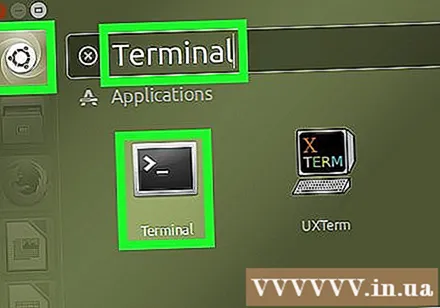
- Әр Linux дистрибутиві әр түрлі болатындықтан, сізге опциялар каталогының ішінен «Терминал» немесе командалық жол қосымшасын іздеу қажет болуы мүмкін. Мәзір.
- «Терминал» қосымшасын жұмыс үстелінен немесе экранның төменгі жағындағы құралдар тақтасынан in орнына табуға болады Мәзір.
- Кейбір Linux дистрибутивтерінде экранның жоғарғы немесе төменгі жағында пәрмен жолы бар.
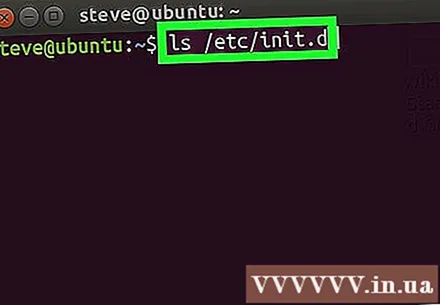
Ағымдағы қызметтерді көрсету үшін пәрменді енгізіңіз. Импорттау ls /etc/init.d Терминалға өтіп, түймесін басыңыз ↵ енгізіңіз. Бұл қазіргі уақытта жұмыс істеп тұрған қызметтердің тізімін және олардың сәйкес командалық атауларын ұсынады.- Егер бұл команда жұмыс істемесе, ауысып көріңіз ls /etc/rc.d/.
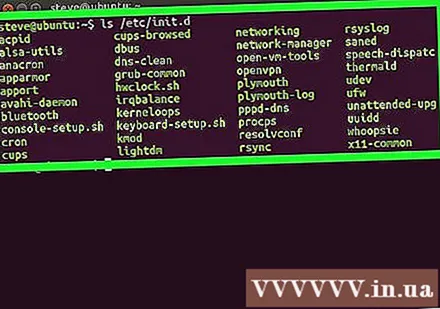
Қайта іске қосқыңыз келетін қызметтің командалық атауын табыңыз. Әдетте сіз қызметтің атауын (мысалы, «Apache») экранның сол жағында таба аласыз, ал команданың аты шығады (мысалы, «httpd» немесе «apache2», сіздің Linux таратылымыңызға байланысты) оң жағында көрсетілген.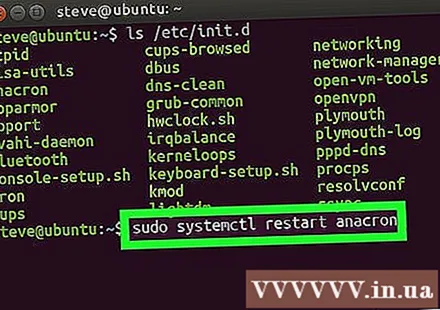
Қайта бастау пәрменін енгізіңіз. Импорттау sudo systemctl қызметін қайта бастау Терминалға өтіңіз, бөлшекті ауыстырғаныңызға көз жеткізіңіз қызмет команданың атын команданың атымен басыңыз және басыңыз ↵ енгізіңіз.- Мысалы, Ubuntu Linux-те Apache-ді қайта қосу үшін сіз тересізsudo systemctl apache2 қайта іске қосыңыз Терминалға.
Сұралған кезде парольді енгізіңіз. Суперпайдаланушы тіркелгісі үшін пайдаланатын құпия сөзді енгізіңіз, содан кейін түймесін түртіңіз ↵ енгізіңіз. Бұл қызметті қайта іске қосады.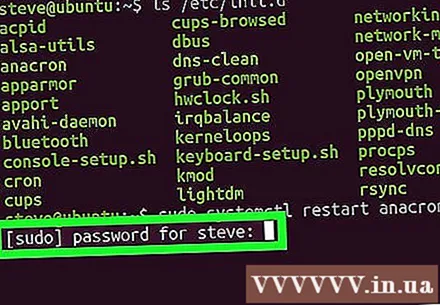
- Егер жоғарыда айтылғандарды орындағаннан кейін қызмет қайта қосылмаса, теріп көріңіз sudo systemctl тоқтату қызметі, түймесін басыңыз ↵ енгізіңіз, содан кейін енгізіңіз sudo systemctl бастау қызметі.
Кеңес
- Жүктеу жүйесінде қызметтерді қосу және жою үшін «chkconfig» пәрменін пайдалануға болады.
- Қазіргі уақытта компьютердегі қалталарда бар барлық қызметтердің толық тізімін көру үшін теріңіз ps -A Терминалға.
Ескерту
- Мұны байқап көру үшін қызметті кездейсоқ тоқтатпаңыз. Тізімдегі кейбір қызметтер жүйенің тұрақты және тұрақты жұмыс істеуі үшін маңызды болып саналады.



